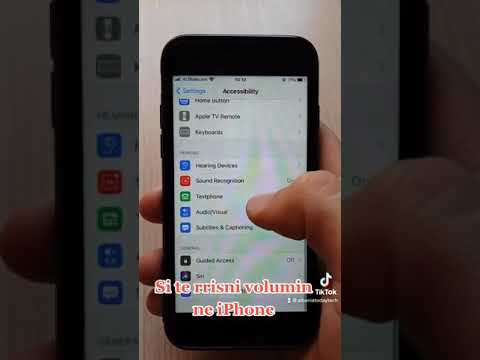Problemet me ruajtjen e videove mund të jenë frustruese dhe të kenë një ndikim negativ në përvojën tuaj të transmetimit të drejtpërdrejtë të videove. Ka disa mënyra për të ndaluar dhe parandaluar ruajtjen në rrjetin tuaj, të tilla si azhurnimi i ruterit tuaj, zvogëlimi i proceseve në sfond dhe heqja e malware nga sistemi juaj. Ky wikiHow ju mëson se si të zvogëloni ruajtjen gjatë transmetimit të videos.
Hapa

Hapi 1. Ndaloni videon për disa minuta
Kjo lejon që video juaj e transmetimit të krijojë një tampon më të madh. Kjo lejon që videoja të luajë më gjatë para se të ketë nevojë të ruhet përsëri.

Hapi 2. Lini të gjitha programet e tjera në sfond
Proceset dhe shkarkimet e tjera në sfond do të konsumojnë burime dhe gjerësi bande shtesë që përndryshe mund t'i atribuohen transmetimit të drejtpërdrejtë. Edhe nëse ato funksionojnë në sfond. Lini çdo lojë dhe aplikacion që mund të funksionojë në sfond kur bëni transmetim të drejtpërdrejtë.

Hapi 3. Kufizoni sasinë e pajisjeve të lidhura me rrjetin tuaj
Pajisjet e shumta që përdoren në të njëjtin rrjet interneti do të konsumojnë gjerësinë e brezit të atij rrjeti dhe do të shkaktojnë buffering, veçanërisht nëse ruteri juaj nuk është në gjendje të mbajë një ngarkesë të madhe trafiku. Kur transmetoni video, sigurohuni që përdorimi i internetit të jetë i kufizuar në të gjitha pajisjet. Fikni çdo pajisje të lidhur me internetin që nuk është e nevojshme.

Hapi 4. Rinisni ruterin tuaj
Kryerja e një rivendosjeje të fortë në ruterin tuaj ju lejon të rivendosni një lidhje interneti. Për të rinisur ruterin tuaj, thjesht shkëputeni atë për rreth 10 sekonda dhe pastaj lidheni përsëri. Lërini disa minuta që ruteri të fillojë përsëri dhe pajisja juaj transmetuese të lidhet përsëri me të.

Hapi 5. Rinisni shfletuesin tuaj të internetit ose aplikacionin e transmetimit
Ndonjëherë aplikacionet streaming hasin probleme. Mbyllja e aplikacionit ose shfletuesit të uebit dhe rifillimi i tij mund të shkojë shumë për të rregulluar këto probleme. Gjithmonë duhet të rinisni aplikacionin pasi të keni rinisur ruterin.

Hapi 6. Zhvendosni ruterin tuaj pa tel më afër pajisjes tuaj transmetuese
Nëse lëvizni shumë larg nga ruteri juaj pa tel, lidhja juaj e internetit do të fillojë të bëhet e paqëndrueshme. Muret, objektet metalike dhe pajisjet elektrike gjithashtu mund të ndërhyjnë në lidhjet tuaja pa tel. Provoni të afroheni më pranë ruterit tuaj pa tel, ose vendoseni ruterin tuaj pa tel në një vendndodhje të centralizuar ku nuk bllokohet nga sa më shumë mure dhe objekte të tjera.
Përndryshe, mund të lidhni një ruter të dytë pa tel, ose sistem wi-fi rrjetë për të zgjeruar gamën e rrjetit tuaj pa tel

Hapi 7. Konsideroni të përdorni një lidhje interneti me kabllo
Lidhjet pa tel të internetit ka më shumë të ngjarë të ndërpriten nga problemet me sinjalin, frekuencën dhe pengesat fizike, të tilla si muret ose mobiljet. Provoni të kaloni në një lidhje me kabllo për të ndihmuar në eliminimin e problemeve me ruajtjen.

Hapi 8. Ulni cilësinë e videos në cilësimet
Reduktimi i cilësisë së videove ndihmon në uljen e gjerësisë së brezit dhe rasteve të ruajtjes. Nëse përdorni softuer ose shërbime të palëve të treta për të transmetuar video, modifikoni cilësinë e videos përmes menysë së cilësimeve.
Ju gjithashtu duhet të shmangni transmetimin e videos me shpejtësi më të madhe (domethënë shpejtësinë 1.25x). Kjo e bën shumë më të vështirë për aplikacionin të transmetojë video pa ruajtje

Hapi 9. Merrni parasysh rritjen ose përmirësimin e shpejtësisë tuaj të internetit
Nëse shpesh keni probleme me ruajtjen dhe një lidhje të ngadaltë në internet, azhurnoni ruterin tuaj të internetit ose planin e internetit me Ofruesin tuaj të Shërbimit të Internetit (ISP).
Provoni të përdorni një ruter me bandë të dyfishtë që ofron një rrjet prej pesë GHz me gjerësi brezi shtesë. Ky lloj ruteri është shpesh më i përshtatshmi për transmetimin në internet dhe dihet se zvogëlon buffering -in

Hapi 10. Fshini cache dhe cookie të shfletuesit tuaj
Nëse jeni duke përdorur një shfletues uebi për të parë video në transmetim, pastroni cookies dhe cache të shfletuesit tuaj për të ndihmuar në zvogëlimin e ruajtjes dhe vonesës.

Hapi 11. Prisni deri në një kohë më pak të zënë
Kur shumë njerëz në zonën tuaj po përpiqen të përdorin internetin menjëherë, kjo mund të ngadalësojë shpejtësinë tuaj të internetit. Kjo ndodh shpesh gjatë orëve të paradites në mbrëmje. Provoni të prisni disa orë dhe rifilloni transmetimin gjatë një kohe më pak të ngarkuar.

Hapi 12. Skanoni kompjuterin tuaj për viruse dhe malware
Softueri keqdashës shpesh do të bëjë që një ose më shumë procese të funksionojnë në sfond dhe të ngadalësojnë shpejtësinë tuaj të internetit. Sigurohuni që keni një program të besueshëm antivirus të instaluar në kompjuterin tuaj dhe se shpesh e skanoni kompjuterin tuaj për viruse dhe malware. Kompjuter.

Hapi 13. Sigurohuni që aplikacionet tuaja të transmetimit të kenë përditësimet më të fundit
Aplikacionet si Netflix, YouTube dhe Hulu përditësojnë shpesh aplikacionet atje për të rregulluar çështjet e sigurisë dhe për të përmirësuar performancën. Nëse po përdorni një version të Hulu, Netflix ose YouTube që është i vjetëruar, mund të rezultojë në një performancë më të ngadaltë. Sigurohuni që kontrolloni shpesh për përditësime në të gjitha aplikacionet tuaja ose vendosni që aplikacionet tuaja të përditësohen automatikisht, nëse është e mundur.

Hapi 14. Sigurohuni që sistemi juaj operativ të jetë i përditësuar
Pavarësisht nëse transmetoni nga një kompjuter Windows, një celular ose tabletë, një tastierë lojërash ose një TV inteligjent, sigurohuni që sistemi juaj të ketë të instaluar përditësimet më të fundit.

Hapi 15. Instaloni drejtuesit më të fundit të kartave video në pajisjen tuaj
Shumica e kartave video azhurnohen automatikisht në kohën kur instaloni përditësimet e Microsoft ose Apple. Sidoqoftë, nëse keni instaluar kartën tuaj video të personalizuar, lundroni në faqen e internetit të prodhuesit për të shkarkuar dhe instaluar drejtuesit e azhurnuar për kartën tuaj video.